如何只用鍵盤重啟電腦[2023]
![如何只用鍵盤重啟電腦[2023]](https://cdn.thewindowsclub.blog/wp-content/uploads/2023/01/restart-computer-with-keyboard-fi-640x375.webp)
重新啟動 PC 是應用更改、重置後台服務和消除可能影響 PC 的任何臨時錯誤的好方法。但是,如果您無法訪問屏幕和鼠標,則可能很難重新啟動您的 PC。您可能會遇到顯示驅動程序問題、外圍設備問題等,這可能會迫使您使用鍵盤重新啟動電腦。因此,如果您希望使用鍵盤重新啟動 PC,那就別無所求。以下是使用鍵盤重新啟動 PC 的方法。
如何使用鍵盤重新啟動計算機
您可以使用鍵盤輕鬆重啟 Mac 或 Windows PC。按照以下首選方法之一使用鍵盤重新啟動計算機。
適用於 Windows 電腦
在使用鍵盤重新啟動 PC 時,Windows 用戶有很多選擇。如果您的鼠標停止工作或您的顯示器出現問題,這些可以派上用場。按照以下任一部分使用鍵盤重新啟動電腦。

另一種重啟電腦的方法是使用物理電源或重啟按鈕。如果按住電源按鈕十秒或更長時間,Windows 將自動重啟並清除進程中的緩存文件。在外圍設備停止工作、遇到驅動程序問題或 PC 無響應等嚴重情況下,您可以使用此方法。當遇到 BSOD 和其他嚴重問題時,它也可以幫助您阻止您做任何事情。
不幸的是,此方法還將恢復您的自定義 BIOS 和 CPU 配置並將它們恢復為默認值。這包括欠壓設置、超頻設置以及您可能為 CPU 或 GPU 配置的其他供電自定義設置。如果您無法查看顯示屏或觸摸板出現問題,建議採用這種方式重啟膝上型電腦。
但是,如果您有一台塔式 PC,那麼您可能有一個專用的重啟按鈕。這可以幫助您一鍵重啟 PC,除非您的 PC 變得無響應。因此,要重新啟動您的電腦,如果您遇到顯示或其他問題,則可以按此按鈕重新啟動您的電腦。如果您的 PC 沒有響應,則您可以按住此按鈕直到您的 PC 重新啟動。根據您的製造商,您的 PC 可能會在5 或 10 秒內重新啟動。
方法 2:使用關機窗口
可以使用Alt + F4鍵盤快捷鍵觸發關機窗口。這將關閉所有打開的應用程序並調出關閉窗口。然後,您可以使用 Tab 和空格鍵/Enter 導航菜單並重新啟動您的電腦。但是,如果您遇到顯示問題,這可能會有點困難。但是只要記住屏幕上當前打開的應用程序的數量,您仍然可以使用此方法。下面介紹瞭如何使用此方法通過鍵盤重新啟動 PC。
如果您可以查看顯示器
如果你能夠查看你的顯示器,那麼你可以通過以下方法使用關機窗口通過鍵盤重新啟動你的電腦。請按照以下步驟來幫助您入門。
按Alt + F4鍵盤上的以關閉所有打開的應用程序。重複鍵盤快捷鍵,直到關閉所有活動的應用程序。進入桌面後,按Alt + F4調出關機窗口。
默認情況下將選擇下拉菜單。使用箭頭鍵滾動選項,然後選擇重新啟動。
現在按 Tab 選擇OK。選擇後,按空格鍵/Enter重新啟動您的 PC。
這就是您可以通過關機窗口使用鍵盤重新啟動 PC 的方法。
如果您遇到顯示問題
如果由於錯誤或驅動程序問題而無法查看顯示,則可以使用以下步驟重新啟動 PC。請按照以下步驟來幫助您完成該過程。
按Windows + Ctrl + Enter鍵盤上的激活講述人。現在,您將獲得有關 PC 上每個打開的窗口和應用程序的音頻反饋。按下Alt + F4直到關閉所有打開的應用程序。關閉所有應用程序和程序後,按Alt + F4鍵盤上的 調出關閉窗口。
解說員應幫助您驗證關閉窗口是否打開。默認情況下將選擇下拉菜單。按R選擇自動重啟。
現在按 Tab 選擇OK。按 Enter/空格鍵啟動重啟。
就是這樣!您現在將重新啟動您的 PC。
電源菜單是使用鍵盤重新啟動 PC 的另一種易於訪問的方式。根據您當前的情況,按照下面的相關部分,使用鍵盤重新啟動您的電腦。
如果您可以查看顯示器
按照這些步驟使用電源菜單通過鍵盤重新啟動電腦。
按Windows + X鍵盤上的 啟動電源菜單。現在使用向上箭頭鍵選擇Shut down or sign out。
按右箭頭鍵展開菜單。現在使用向下箭頭鍵選擇Restart。選擇後按 Enter。
就是這樣!您的 PC 現在將使用“電源”菜單重新啟動。
如果您遇到顯示問題
如果無法查看顯示器,則可以使用以下步驟重新啟動電腦。
按下Windows + X以啟動電源菜單。按向上箭頭鍵兩次以選擇關機或註銷。
按向右箭頭鍵一次以展開上下文菜單。現在按四次向下箭頭鍵,然後按 Enter。
就是這樣!您現在將通過電源菜單使用鍵盤重新啟動您的電腦。
方法四:使用運行
您還可以使用“運行”來僅使用鍵盤重新啟動您的 PC。根據你電腦的當前狀態,使用下面的相關部分,使用鍵盤重新啟動你的電腦。
如果您可以查看顯示器
如果您沒有遇到任何顯示問題,那麼您可以按照以下方法使用運行來重新啟動您的電腦。
按Windows + R打開運行。
現在輸入以下內容,然後按 Enter 重新啟動您的 PC。
shutdown /r /t 00
您的 PC 現在應該會立即重新啟動。
如果您遇到顯示問題
如果您無法查看顯示器,則可以按照以下步驟使用“運行”重新啟動您的電腦。
按Windows + R啟動運行。
文本框將被自動選中。只需鍵入以下命令即可重新啟動您的 PC。
shutdown /r /t 00
完成後按 Enter。
就是這樣!您現在將使用“運行”重新啟動您的 PC。
方法 5:使用 Ctrl + Alt + Del
使用鍵盤重新啟動 PC 的最後一種方法是使用Ctrl + Alt + Del快捷方式。這種方法比上面比較的方法涉及更多的步驟,因此在這個過程中有可能出錯。因此,我們建議您僅在上述方法對您不起作用時才使用此方法。
如果您可以查看顯示器
下面介紹瞭如何使用Ctrl + Alt + Del快捷方式重新啟動 PC。按Ctrl + Alt + Del你的鍵盤。現在按 Tab 直到選擇右下角的電源圖標。
按空格鍵展開上下文菜單。現在使用箭頭鍵選擇重新啟動並按 Enter。
就是這樣!您現在將使用Ctrl + Alt + Del鍵盤快捷方式重新啟動 PC。
如果您遇到顯示問題
如果您無法查看顯示器,則可以按照以下步驟使用Ctrl + Alt + Del鍵盤快捷方式重新啟動電腦。
按Ctrl + Alt + Del然後按 Tab 鍵七次以選擇電源圖標。
現在按空格鍵展開菜單。按向下箭頭鍵兩次以選擇“重新啟動” 。按 Enter 重新啟動您的 PC。
就是這樣!您現在將使用鍵盤重新啟動 PC。
對於蘋果機
Mac 用戶可以使用以下方法僅使用鍵盤重新啟動他們的 PC。
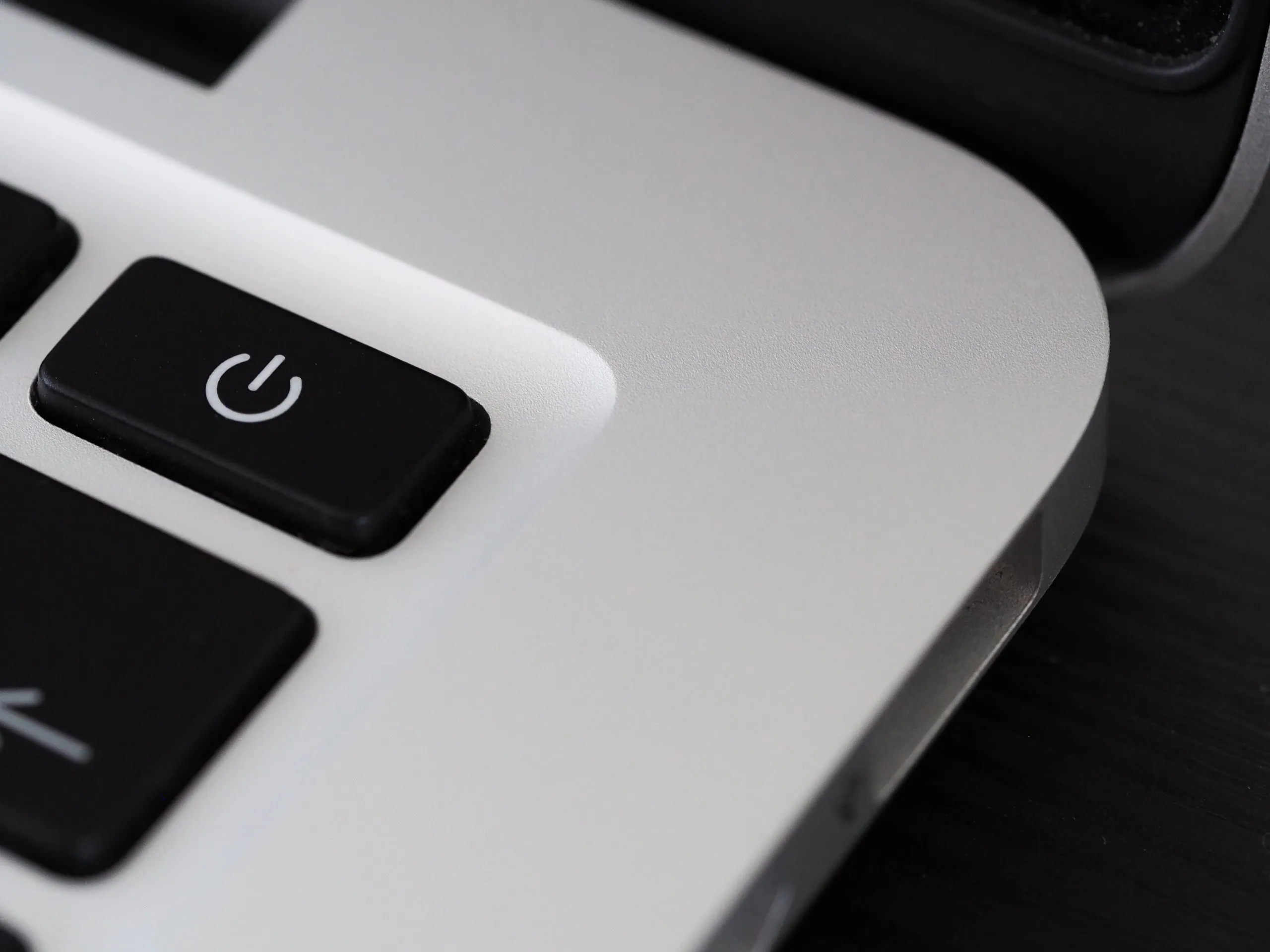
您可以先使用 Mac 上的硬件電源按鈕重新啟動它。如果您遇到性能問題或錯誤導致您無法訪問 UI,這會派上用場。按住Mac 上的電源按鈕以重新啟動它。您的 Mac 應在按住電源按鈕後5 到 10 秒內關閉。然後您可以等待幾秒鐘,然後再次按下電源按鈕以再次打開您的 Mac。這就是您可以使用硬件電源按鈕重新啟動 Mac 的方法。
方法二:使用快捷鍵
您還可以使用專用鍵盤快捷方式重新啟動您的 PC。唯一的缺點是,此鍵盤快捷鍵不適用於帶有 Touch ID 傳感器(同時用作電源按鈕)的 MacBook。使用下面的鍵盤快捷鍵立即重新啟動您的 Mac。
-
Ctrl + CMD + Power button
如果您的 Mac 配備了 Touch ID,則可以使用以下鍵盤快捷方式重新啟動您的 PC。唯一的缺點是此鍵盤快捷鍵會提示您先保存所有打開的文檔。如果您無法查看顯示器,這將是一個問題。
-
Ctrl + CMD + Media Eject button
這就是您可以使用鍵盤快捷鍵重新啟動 Mac 的方法。
我們希望這篇文章能幫助您使用鍵盤輕鬆重啟計算機。如果您遇到任何問題或對我們有任何疑問,請隨時使用以下評論與我們聯繫。



發佈留言